Phải làm gì khi iPhone có sóng nhưng không gọi được?
Ngày đăng: 09:28 06-07-2022 | 755 lượt xem
.jpg)
Phải làm gì khi iPhone có sóng nhưng không gọi được?
Thật cảm thấy khó chịu khi chức năng đơn giản nhất của một chiếc điện thoại là nghe gọi bị lỗi. Chiếc điện thoại của bạn xảy ra lỗi không gọi đi được, bạn đừng quá lo lắng. iPhone có sóng nhưng không gọi được là hiện tượng không hề mới mẻ với các iFan. Thế nhưng, tình trạng này vẫn thường khiến nhiều người cảm thấy bối rối khi không may gặp phải.
Nghe gọi là chức năng cơ bản của mọi smartphone. Nếu bỗng nhiên gặp phải tình trạng iPhone có sóng nhưng không gọi được. Chắc chắn bạn cũng gặp phải nhiều phiền toái trong thời gian trải nghiệm chiếc dế yêu đẳng cấp của mình. Vậy bạn nên làm những gì để sự cố này sớm được khắc phục?
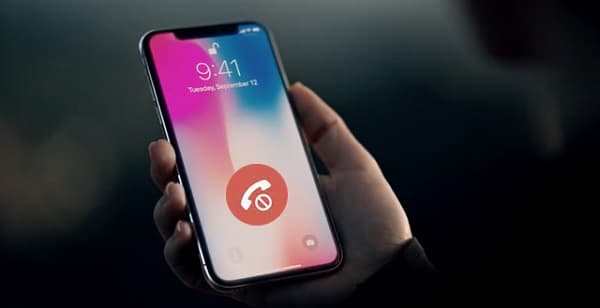
1. Kiểm tra tài khoản và liên hệ với nhà mạng
iPhone không gọi được có thể là do SIM trên máy đã hết tiền. Vì thế, bạn nên kiểm tra lại tài khoản và đảm bảo SIM vẫn còn tiền để thực hiện tài khoản.
Ngoài ra, nếu SIM bị chặn chiều gọi đi, bạn cũng không thể thực hiện cuộc gọi trên chiếc dế yêu của mình. Lúc này, khi bạn tiến hành cuộc gọi, bạn thường nhận được thông báo “Call is restricted”. Bạn cần liên hệ với nhà mạng để biết cách bỏ chặn cuộc gọi cho SIM.
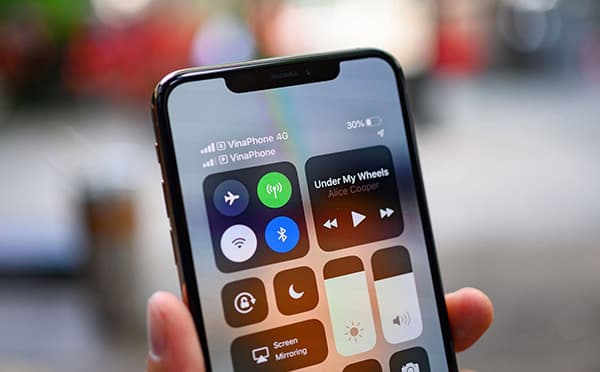
2. Khởi động lại máy
Khi hoạt động của iPhone xuất hiện những sự cố bất thường khó chịu, bạn nên reset lại dế yêu. Bạn chỉ cần nhấn nút Nguồn, vuốt thông báo Trượt để tắt nguồn để tắt máy. Sau đó, bạn nhấn giữ phím Nguồn để khởi động lại máy.
Ngoài ra, bạn cũng có thể reset iPhone bằng phím cứng như tổ hợp phím Nguồn + Home (với các dòng từ iPhone 6/6s/6 Plus/6s Plus trở về trước), Nguồn + Giảm âm lượng (với iPhone 7, 7 Plus), nhấn 1 lần nút Tăng âm lượng, 1 lần nút Giảm âm lượng và nhấn giữ nút Nguồn (đối với các dòng từ iPhone 8 trở về sau).
.jpg)
3. Đặt lại cài đặt mạng
Khi iPhone không gọi được dù vẫn đang có sóng. Bạn hãy thử reset lại các kết nối trên máy bằng cách bật rồi tắt chế độ máy bay. Nếu điều này không đem lại tác dụng, bạn hãy đặt lại cài đặt mạng cho máy.
Bạn chỉ cần vào Cài đặt => Quản lý chung => Đặt lại => Đặt lại cài đặt mạng. Đôi khi, thủ thuật này sẽ đem lại tác dụng.
4. Khôi phục cài đặt gốc
Khi phần mềm của iPhone bị xung đột, hoạt động trên máy sẽ bị ảnh hưởng. Đây cũng có thể là lý do khiến máy có sóng nhưng không gọi được.
Để khôi phục cài đặt gốc cho iPhone một cách an toàn và hiệu quả. Bạn nên sao lưu các dữ liệu trên máy qua iCloud hoặc iTunes. Tiếp đến, bạn chọn Xóa tất cả nội dung và cài đặt trong mục Đặt lại là được.
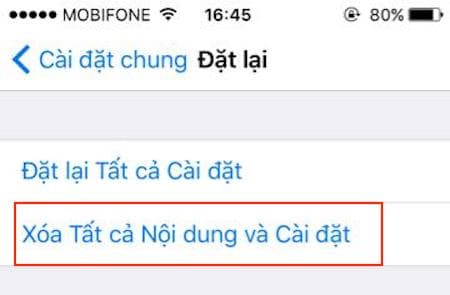
Hãy thử cách này chỉ khi nào các cách trên không có tác dụng. Việc iPhone có sóng nhưng không gọi được thực sự là một điều vô cùng khó chịu và gây ra phiền toái. Do đó, với một vài mẹo nhỏ trên, hy vọng đã giúp bạn giải quyết nhanh-gọn-nhẹ lỗi này, trước khi bắt buộc phải mang chiếc iPhone không gọi được đi bảo hành nhé!
Tham khảo: 4 Lưu ý khi thực hiện sơ cứu iPhone vô nước lập tức hiệu quả
Xem chi tiết: Vì sao màn hình điện thoại bị sọc dọc sọc ngang?
TRUNG TÂM THAY MÀN HÌNH IPHONE NHẬT LAM
------------------------------
★ Hotline: 0983112233
★ Zalo: 0983112233
★ Địa chỉ: 219/8A Phạm Ngũ Lão, Phường Phạm Ngũ Lão, Quận 1, TPHCM
★ Fanpage: Dura LCD - Vua Màn Hình Việt Nam
-

Thay màn hình iPhone 16 Pro Max bao nhiêu tiền? Giá mới nhất 2025
Câu hỏi nhiều người quan tâm nhất chính là thay màn hình iPhone 16 Pro Max bao nhiêu tiền và nên thay ở đâu để...
13:47 30-09-2025 | 562 lượt xem
-

Tại sao màn hình iPhone JK lại được ưa chuộng?
Màn hình iPhone JK đang trở thành lựa chọn phổ biến và được đông đảo người dùng ưa chuộng. Vậy điều gì...
14:29 26-09-2025 | 434 lượt xem
-

Màn hình iPhone JK ra mắt khi nào?
Màn hình iPhone JK được biết đến như một trong những dòng sản phẩm thay thế phổ biến và được nhiều kỹ...
16:10 25-09-2025 | 410 lượt xem
-

So sánh màn hình iPhone JK và GX: Nên chọn loại nào?
Nhiều người khi cần thay màn hình iPhone thường băn khoăn không biết nên chọn loại nào để vừa đảm bảo...
16:07 25-09-2025 | 1405 lượt xem
-

Nguyên nhân nào khiến màn hình iPhone dễ bị hư nhất?
Màn hình iPhone là bộ phận dễ hư hỏng nhất trên thiết bị. Việc nắm rõ những nguyên nhân khiến màn hình dễ...
16:33 24-09-2025 | 378 lượt xem
-
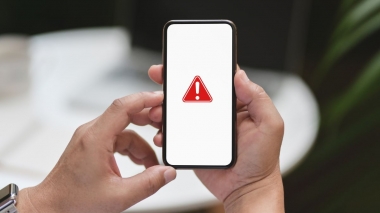
Điện thoại lỗi phần mềm có liên quan đến màn hình không?
Nhiều người gặp tình trạng điện thoại bị lỗi phần mềm và thường băn khoăn không biết nó có ảnh hưởng...
16:28 24-09-2025 | 538 lượt xem




